ワードアートについて
ワード2000を使用しています
ワードアートの編集① 色の変更、塗りつぶし効果、グラデーション
 | ワードアートの編集は左図を使用します。 編集したいワードアートをクリックしても 表示されなかった場合は、ワードアートの上で 右クリックし、「ワードアートのツールバーを 表示する」をクリックします。 |
| ワードアートの新規作成、文字の再入力、デザインの再設定 | |
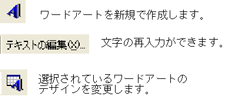 | 上から ワードアートの新規作成するボタン、 入力した文字を変更するボタン、 デザインを再設定するボタン です。 |
| 色を変える | |
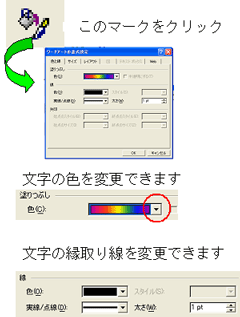 | 左図のマークをクリックすると 色設定などをする画面が表示されます。 色設定については以下で更に説明。 |
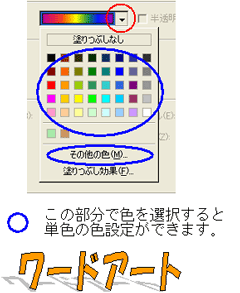 | ワードアートの色を単色にしたい場合は、 左図の部分で色を設定すると 単色になります。 |
| 塗りつぶしの効果を使って設定する | |
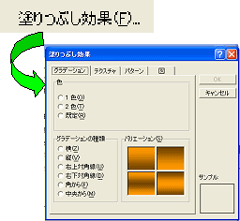 | 色の設定から「塗りつぶしの効果」を 選択するとグラデーションなどを設定できる 画面が表示されます。 下記の例を参考にいろいろな設定を してみましょう。 |
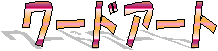 | 「塗りつぶしの効果」設定画面 ①色を規定にします ②規定の色を砂漠にします ③グラデーションの種類を横にします ④バリエーションから右下をクリックします ⑤OKをクリック ⑥OKをクリック |
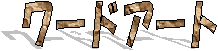 | 「塗りつぶしの効果」設定画面 ①テクスチャを選択します ②テクスチャ一覧から紙袋を選択します ③OKをクリック ④OKをクリック |
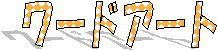 | 「塗りつぶしの効果」設定画面 ①パターンを選択します ②前景の色を白にします ③背景の色をオレンジにします ④パターン一覧からひし形(強調)を選択します ⑤OKをクリック ⑥OKをクリック |